Yazar:
Frank Hunt
Yaratılış Tarihi:
20 Mart 2021
Güncelleme Tarihi:
27 Haziran 2024
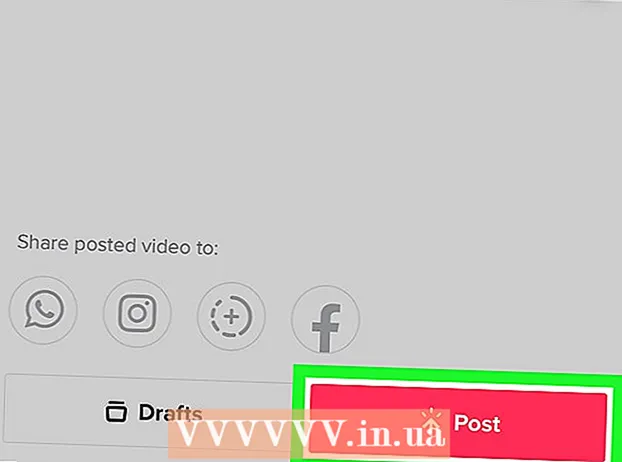
İçerik
Bu wikiHow makalesi, iPhone veya iPad'de bir TikTok videosu için bir şarkının belirli bir bölümünü nasıl seçeceğinizi öğretir. İstediğiniz uzunlukta kırpabileceğiniz tüm şarkıları sunmak yerine, TikTok müzik kitaplığı, şarkının bölümlerini içeren bir sürü kısa klip içerir. Bir müzik videosunun maksimum uzunluğu 15 saniyedir ve 15 saniyeden daha uzun bir müzik klibi seçerseniz, onu, tutmak istediğiniz şarkının istediğiniz kısmına kırpabilirsiniz.
Adım atmak
 İPhone veya iPad'inizde TikTok'u açın. Bunu, ortasında beyaz bir müzik notası bulunan siyah kareye dokunarak yapabilirsiniz. Bu simgeyi genellikle ana ekranda bulacaksınız.
İPhone veya iPad'inizde TikTok'u açın. Bunu, ortasında beyaz bir müzik notası bulunan siyah kareye dokunarak yapabilirsiniz. Bu simgeyi genellikle ana ekranda bulacaksınız.  Artı simgesine dokunun +. Bu simge, ekranın alt orta kısmında yer alır.
Artı simgesine dokunun +. Bu simge, ekranın alt orta kısmında yer alır. - İlk kez video kaydediyorsanız, ikisine de dokunun. Kameraya erişime izin ver " ve Mikrofona erişime izin ver devam etmeden önce sorulduğu gibi.
 Düğmeye dokunun Sesler. Bu düğme, ekranın üstünde ve ortasında yer alır.
Düğmeye dokunun Sesler. Bu düğme, ekranın üstünde ve ortasında yer alır.  Bir şarkının bir parçasını arayın. Arama çubuğuna anahtar sözcükler yazarak belirli bir şeyi aramak veya bulmak için kategorileri kullanın. Önizlemek için arama sonuçlarında herhangi bir sese dokunabilirsiniz.
Bir şarkının bir parçasını arayın. Arama çubuğuna anahtar sözcükler yazarak belirli bir şeyi aramak veya bulmak için kategorileri kullanın. Önizlemek için arama sonuçlarında herhangi bir sese dokunabilirsiniz.  Numarayı seçmek için kırmızı ve beyaz onay işaretine dokunun. Ardından kamera ekranına dönersiniz ve numaranız seçilir.
Numarayı seçmek için kırmızı ve beyaz onay işaretine dokunun. Ardından kamera ekranına dönersiniz ve numaranız seçilir. - Her müzik klibi, 00:15, 00:30, 01:00 gibi başlığın altındaki uzunluğu gösterir. Bazı klipler şarkının başında başlarken, diğerleri farklı bir zamanda başlar.
- Müzikli videolar 15 saniye kadar uzun olabilir. 1 dakikalık bir müzik klibi seçerseniz, onu 15 saniye süren istediğiniz bölüme kırpabilirsiniz. Yalnızca 15 saniye süren bir klip seçerseniz, onu kırpamazsınız.
 Makasla müzik notası olarak gösterilen simgeye dokunun. Bu simge, ekranın sağ tarafında görüntülenen simgeler listesindedir.
Makasla müzik notası olarak gösterilen simgeye dokunun. Bu simge, ekranın sağ tarafında görüntülenen simgeler listesindedir.  Şarkının bir bölümünü seçmek için ekranın altındaki dalga formunu sürükleyin. Bu dalga formu "Sesi ayarlamak için sürükleyin" başlığı altında bulunabilir. Şarkının istenen başlangıcı dalga formunun başında olacak şekilde sürükleyin. Şarkının yeni başlangıcını gösterecek şekilde saat güncellenecektir. Videoda şarkının yalnızca tekrar tekrar çalınan kısmı görüntülenecektir.
Şarkının bir bölümünü seçmek için ekranın altındaki dalga formunu sürükleyin. Bu dalga formu "Sesi ayarlamak için sürükleyin" başlığı altında bulunabilir. Şarkının istenen başlangıcı dalga formunun başında olacak şekilde sürükleyin. Şarkının yeni başlangıcını gösterecek şekilde saat güncellenecektir. Videoda şarkının yalnızca tekrar tekrar çalınan kısmı görüntülenecektir.  Onaylamak için dalga formunun üstünde bulunan kırmızı ve beyaz onay işaretine dokunun.
Onaylamak için dalga formunun üstünde bulunan kırmızı ve beyaz onay işaretine dokunun. Kaydetmek için tercihlerinizi seçin. Ön ve arka kameralar arasında geçiş yapmanız gerekirse, lütfen ekranın üst kısmında bulunan iki oklu kamera simgesine dokunun. Ayrıca ekranın sağ tarafında görüntülenen simgeleri kullanarak efektler ekleyebilir, Güzellik modunu açabilir veya kapatabilir ve çok daha fazlasını yapabilirsiniz.
Kaydetmek için tercihlerinizi seçin. Ön ve arka kameralar arasında geçiş yapmanız gerekirse, lütfen ekranın üst kısmında bulunan iki oklu kamera simgesine dokunun. Ayrıca ekranın sağ tarafında görüntülenen simgeleri kullanarak efektler ekleyebilir, Güzellik modunu açabilir veya kapatabilir ve çok daha fazlasını yapabilirsiniz.  Kaydetmek için parmağınızı kırmızı daireye dokunun ve basılı tutun. TikTok, parmağınızı düğme üzerinde tuttuğunuz sürece kayıt yapmaya devam edecektir. İşiniz bittiğinde kaydı durdurmak için parmağınızı kaldırın.
Kaydetmek için parmağınızı kırmızı daireye dokunun ve basılı tutun. TikTok, parmağınızı düğme üzerinde tuttuğunuz sürece kayıt yapmaya devam edecektir. İşiniz bittiğinde kaydı durdurmak için parmağınızı kaldırın. - Bölümler halinde kaydetmek için parmağınızı kaldırarak duraklatın. Ardından kırmızı daireye tekrar dokunun ve işiniz bitene ve kaydı bitirene kadar parmağınızı kaldırmayın.
 Ekranın sağ altında bulunan kırmızı ve beyaz onay işaretine dokunun. Bu videonuzu önizleyecektir.
Ekranın sağ altında bulunan kırmızı ve beyaz onay işaretine dokunun. Bu videonuzu önizleyecektir.  Videoyu düzenleyin ve düğmeye dokunun Sıradaki. Yapımınızın görünümünü ayarlamak için normal düzenleme araçlarını kullanabilirsiniz.
Videoyu düzenleyin ve düğmeye dokunun Sıradaki. Yapımınızın görünümünü ayarlamak için normal düzenleme araçlarını kullanabilirsiniz.  Bir başlık ekleyin ve düğmeye dokunun Göndermek için. Bu, videonuzu TikTok takipçilerinizle paylaşacaktır.
Bir başlık ekleyin ve düğmeye dokunun Göndermek için. Bu, videonuzu TikTok takipçilerinizle paylaşacaktır.



